
一、了解视频损坏原因
1. 硬件损坏:GoPro相机在遭受摔落、碰撞或进水等意外后,可能导致硬件损坏,从而影响视频文件的正常读取。
2. 文件格式问题:GoPro相机录制的视频文件格式较为特殊,如.mp4、mov等。如果文件格式出现兼容性问题,可能导致视频损坏。
3. 存储卡问题:存储卡损坏或老化也可能导致视频文件损坏。
二、修复损坏的视频文件
1. 使用专业软件:市面上有许多视频修复软件,如Adobe Premiere、启源视频修复、Final Cut Pro等,可以尝试使用这些软件打开损坏的视频文件,进行修复和剪辑。
2. 利用在线工具:有些在线视频修复工具,如VideoDNA、Clipchamp等,提供了视频修复功能,可以上传损坏的视频文件进行修复。
3. 寻求专业帮助:如果以上方法都无法修复损坏的视频文件,可以考虑寻求专业视频修复服务的帮助。
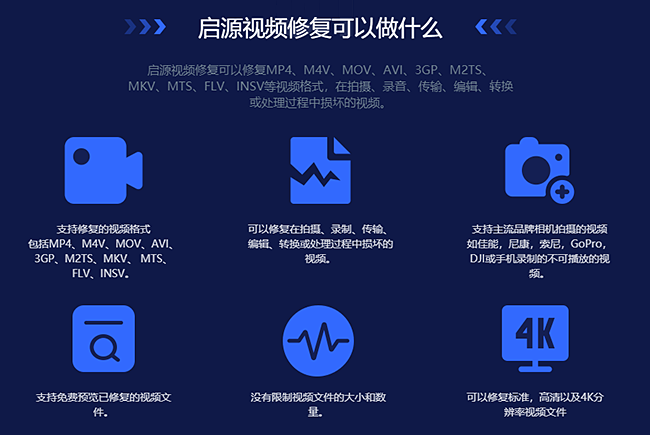
三、使用启源视频修复工具修复视频
启源视频修复软件可以修复MP4、M4V、MOV、AVI、3GP、M2TS、MKV、MTS、FLV、INSV等视频格式受损的视频。以及在拍摄、录制、传输、编辑、转换或处理过程中损坏的视频,具体修复步骤如下:
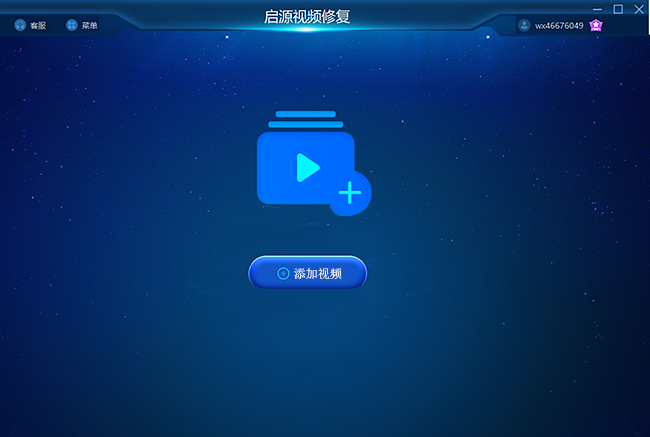
1、运行启源视频修复软件,点击“添加”按钮;选择不能正常播放的视频文件,然后点击“打开”完成视频导入工作。如果有缺漏的,可以点击“添加”按钮继续添加;
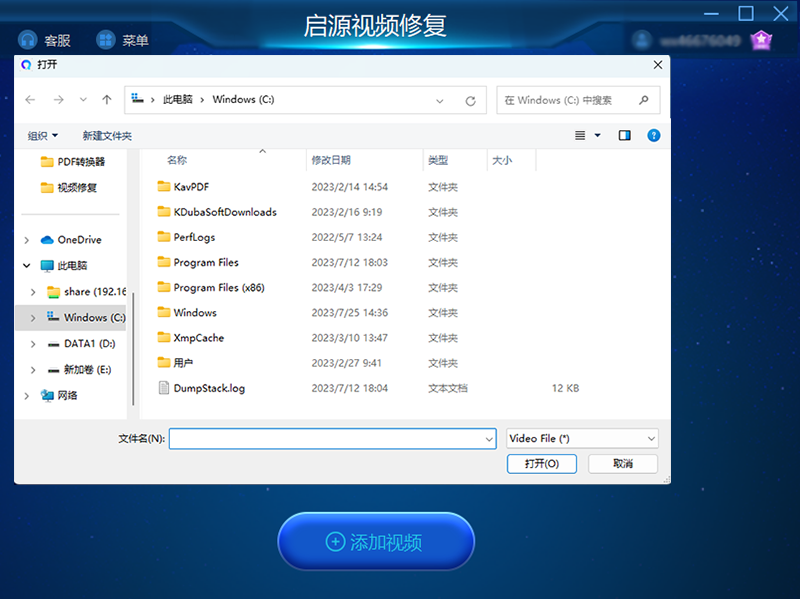
2、点击“修复”按钮,软件就会开始执行修复操作。具体的修复时间和视频文件大小及损坏程度有关,一般不超过3分钟,如果时间较长请耐心等待。
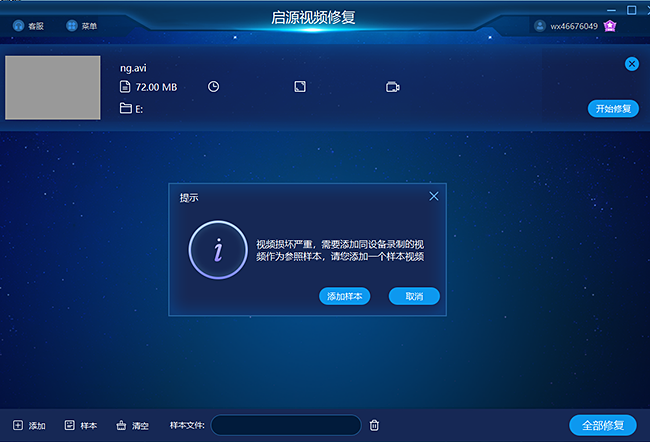
3、若视频损坏则需添加示例视频
注意:示例视频是指与损坏视频使用同一设备拍摄出来的相同视频格式并且可播放的完好视频。
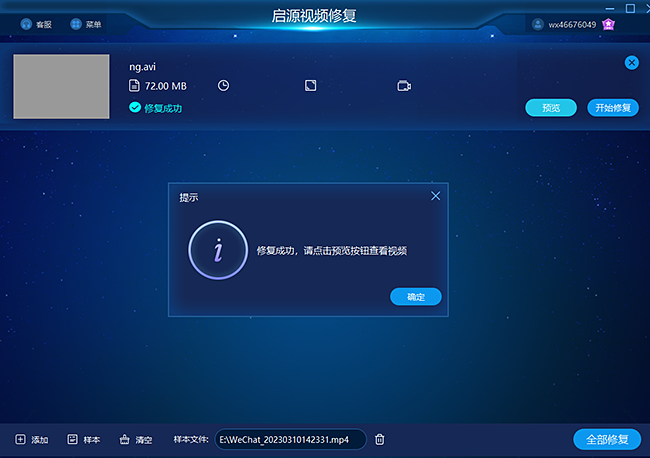
4、完成修复之后可点击预览按钮预览播放视频,检验视频是否修复成功。
四、预防视频文件损坏
1. 定期备份:在拍摄过程中,定期将视频文件传输到电脑或其他存储设备上,以免丢失。
2. 使用稳固的存储卡:选用高品质、高速度的存储卡,并确保相机在拍摄过程中稳定放置。
3. 避免极端环境:在高温、低温、湿度较大的环境中使用GoPro相机,可能导致硬件损坏。尽量在适宜的环境下拍摄,减少损坏风险。
总结:GoPro视频文件损坏虽然令人惋惜,但通过以上方法,我们仍然有机会修复这些珍贵的回忆。同时,我们要注重视频文件的保管与维护,降低损坏风险。希望本文能为您提供帮助。



 立即下载
立即下载 丢失数据恢复教程
丢失数据恢复教程

